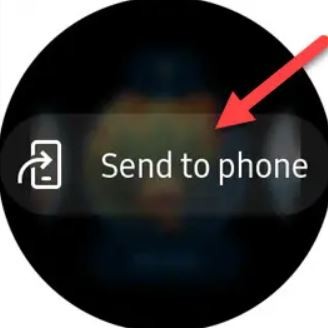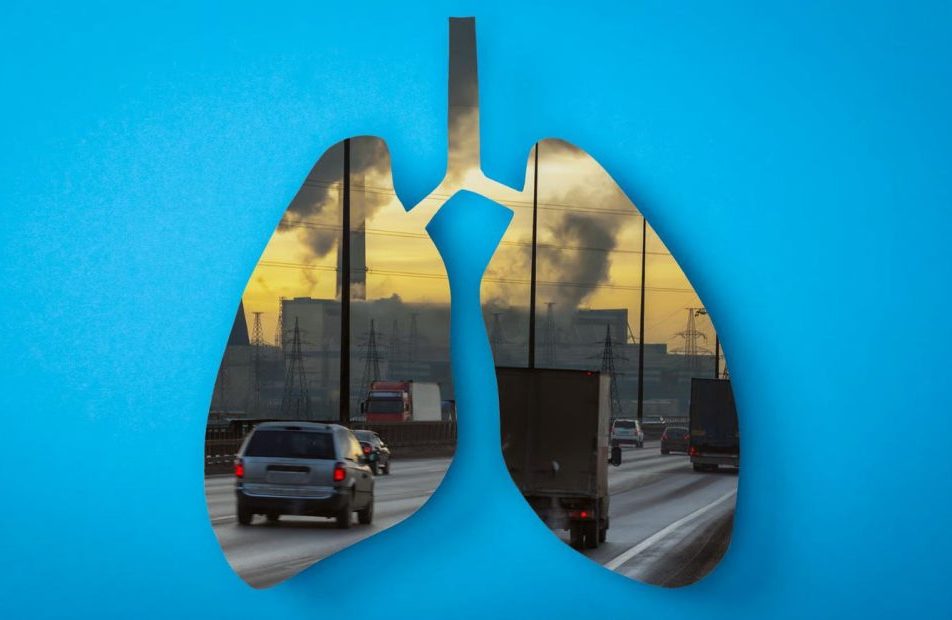اگر دستگاهی دارای یک صفحهنمایش باشد، به احتمال زیاد گاهی اوقات نیاز میشود که از آن اسکرین شات بگیرد. ساعتهای گلکسی سامسونگ از این دسته محصولاتند و البته ثبت اسکرین شات از این گجتهای پرطرفدار آنقدرها هم که فکر میکنید پیچیده نیست.
دو نوع ساعت گلکسی سامسونگ وجود دارد: مدلهای جدیدتر که دارای سیستمعامل Wear OS هستند و مدلهای قدیمیتر با سیستمعامل Tizen OS (تایزن). البته روند گرفتن اسکرین شات در هر دو نسخه متفاوت است، اما ما در این مطلب روش مناسب هر نسخه را به شما آموزش خواهیم داد. با اروتک همراه باشید.
ثبت اسکرین شات در ساعتهای گلکسی واچ دارای سیستمعامل Wear OS:
ساعتهای گلکسی واچ 4، گلکسی واچ 5 و ساعتهای جدیدتر سامسونگ از نرمافزار Wear OS استفاده میکنند. یک راه آسان برای شناخت این محصولات، وجود فروشگاه گوگل پلی در آنهاست.
برای ثبت اسکرین شات در این ساعتها، باید دکمههای Home و Back را همزمان فشار دهید. میبینید که صفحه فلش میشود و اسکرین شات برای یک ثانیه روی صفحه ظاهر خواهد شد.
یک اعلان نیز در تلفن متصل به ساعت شما ظاهر میشود که براساس آن میتوانید برای مشاهده اسکرین شات، از برنامه گالری گوشی خود استفاده کنید.
اسکرین شاتها در این نسخه بهصورت خودکار به گوشی شما ارسال میشوند و شما لازم نیست کاری انجام دهید تا این اتفاق بیفتد.
ثبت اسکرین شات در ساعتهای گلکسی واچ دارای سیستمعامل تایزن:
ساعتهای گلکسی واچ 3 و قدیمیتر سامسونگ از سیستمعامل تایزن استفاده میکنند. اگر ساعت شما به جای فروشگاه گوگل پلی دارای گلکسی استور باشد، میتوانید متوجه شوید که آن ساعت دارای سیستمعامل تایزن است.
برای ثبت اسکرین شات در این نسخهها ابتدا کلید Home (دکمه پایین) را فشار دهید و انگشت خود را از چپ به راست روی صفحه ساعت بکشید. وقتی اسکرین شات گرفته شد، صفحه فلش میشود.
برای ارسال اسکرین شات به گوشی خود نیز، باید تصویر را در برنامه “گالری (Gallery)” در ساعت خود باز کرده، روی نماد “گزینههای بیشتر (More Options)” ضربه بزنید و گزینه “ارسال به تلفن (Send to Phone)” را انتخاب کنید.
در نهایت اسکرین شات به گوشی شما ارسال میشود و در برنامه گالری مورد نظر شما قابل مشاهده خواهد بود. متأسفانه، این فرآیند بهطور خودکار اتفاق نمیافتد، بنابراین باید هر بار این کار را انجام دهید.
این تجربه در مدلهای جدیدتر گلکسی واچ با سیستمعامل Wear OS بسیار آسانتر است، اما در همه ساعتهای گلکسی این کار امکانپذیر است.
منبع: Howtogeek